
Windows 10, Device Manager on olennainen apuohjelma, jonka avulla voit määrittää tai vianmääritys laitteisto tietokoneeseen . Seuraavassa on viisi tapaa auki Laitehallinnassa, kun sitä tarvitaan. Nämä eivät ole ainoita tapoja tehdä sitä, mutta yksi näistä menetelmistä on todennäköisesti hyötyä.
Etsi Laitehallinta Käynnistä-valikko
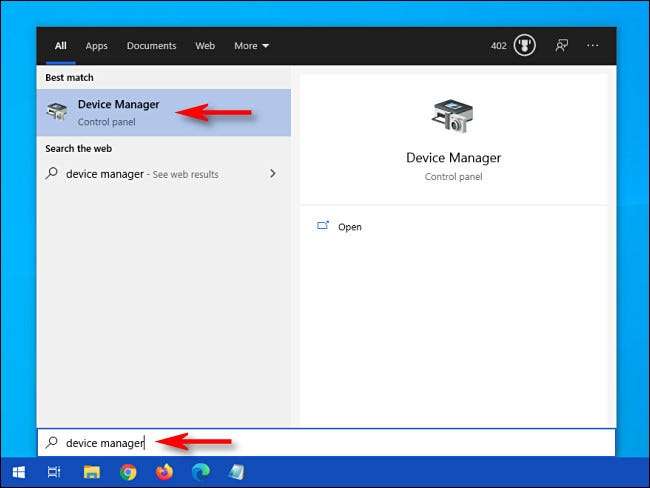
Yksi nopein tapoja avata Device Manager on käyttää Käynnistä-valikon. Yksinkertaisesti auki ”Käynnistä” ja kirjoita ”laitehallinta” sitten ”Laitehallinta” kuvake näkyy tuloksissa. Laitehallinta avautuu välittömästi.
Access Device Manager käyttäminen ”Power Käyttäjä” valikko
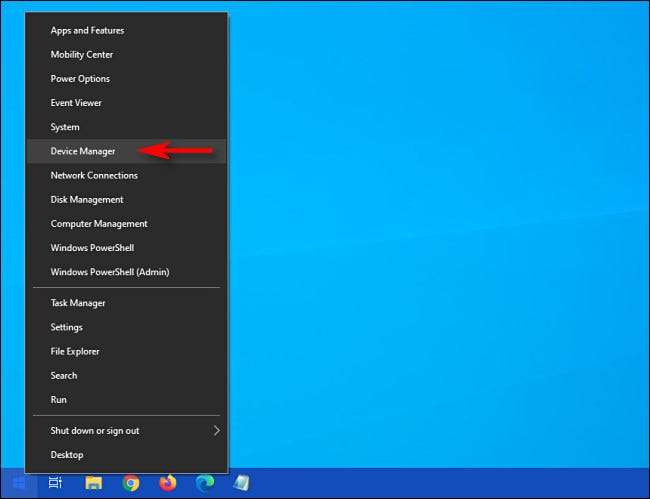
Windows 10 sisältää piilossa ”Power Käyttäjä” -valikko että harvat tietävät, joka sisältää pikakuvakkeet olennaista tietohallintoon apuohjelmia. Jos painat Windows + X näppäimistön tai hiiren kakkospainikkeella ”Käynnistä” -painiketta, valikko ilmestyy. Valitse ”Device Manager” listasta.
Liittyvät: Miten muokata Win + x Menu Windows 8 ja 10
Avaa Laitehallinta käyttäminen Ohjauspaneelin
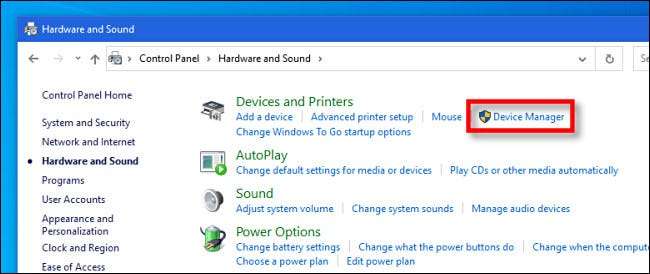
Laitehallinta pääsee myös Ohjauspaneelin. Ensimmäinen, Avaa Ohjauspaneeli napsauttamalla ”Käynnistä” -valikosta, kirjoittamalla ”ohjauspaneeli” ja klikkaamalla ”Ohjauspaneeli” kuvaketta. Ohjauspaneelissa klikkaa ”Laitteisto ja äänet” kategoriaan, valitse ”Laitehallinta”.
Liittyvät: Miten Avaa Ohjauspaneeli Windows 10
Avaa Laitehallinta kanssa Suorita komento
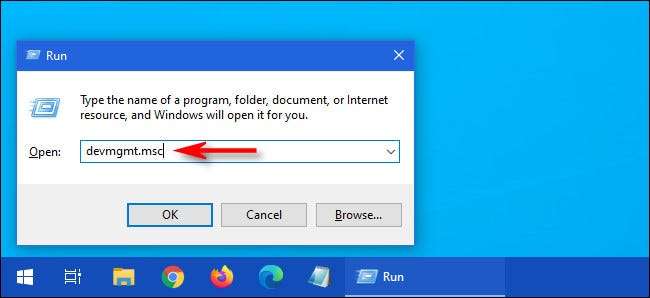
Voit myös avata Laitehallinta kautta
komentokehote
tai ”Suorita” -ikkuna. Ensimmäinen painamalla Windows + R avaa ”Suorita” -ikkuna. ”Open:”-ruutuun
devmgmt.msc
ja sitten ”OK”. Laitehallinta ilmestyy.
Liittyvät: 10 tapaa Avaa komentokehotteen Windowsissa 10
Avaa Laitehallinta Windowsissa Asetukset
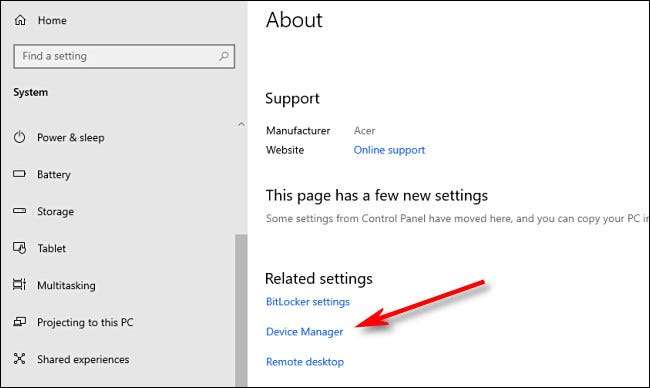
Jos haluat Avaa Laitehallinta Windows-asetukset, voit tehdä sen myös. Avaa ensin ”Asetukset” klikkaamalla rataskuvaketta ”Käynnistä” valikosta tai painamalla Windows + I. ”Asetukset” navigoi System & gt; Noin, niin selaa alaspäin ja valitse ”Device Manager.” Voit myös hakea ”Laitehallinta” sisällä ”Asetukset” ja klikkaa linkkiä, joka näkyy. Hauskaa hallita laitteita!







